Comment résoudre les problèmes de partage décran WebEx ne fonctionnant pas
Avec les progrès de la technologie, il est possible de tenir des réunions en ligne grâce aux outils de vidéoconférence disponibles sur le marché. Certains des outils de visioconférence les plus fiables incluent ezTalks Cloud Meeting et WebEx. Ce sont les meilleurs outils à considérer si vous souhaitez partager lécran avec les participants à la réunion. En fait, ces outils de visioconférence en ligne faciliteront grandement vos opérations commerciales. Dans ce cas, nous allons examiner de plus près loutil de visioconférence WebEx.
Quest-ce que la visioconférence WebEx?
If you have no idea what WebEx is,then you have come to the right place. This tool allows you to have an online meeting with both PC and mobile users. In this case,you can share the content from your computer and the participants will see the same things at a time. So long as you are connected via Audio,you can easily share word document and PowerPoint files. Moreover,you can let other attendees control the meeting and share their content. Overall,WebEx can help small business host online meetings in a professional and efficient manner.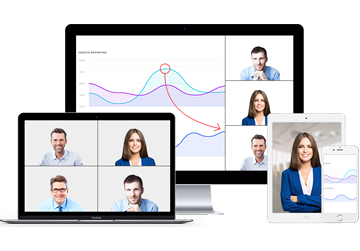
Logiciel de partage décran facile
Gratuit pour jusquà 100 spectateurs
Partage décran clair et fluide
Tableau blanc et co-annotation
< p> Groupe de discussion vidéo / audio / IMContrôle et enregistrement à distance
INSCRIPTION GRATUITE MAINTENANT
Comment réparer le partage décran WebEx Problèmes de fonctionnement?
Malheureusement, dans certains cas, WebEx ne fonctionne pas comme prévu. Voici un guide sur la façon de résoudre les problèmes de partage décran WebEx.
# 1. Problème lors de la connexion à la session WebEx
Cela se produit si vous ne disposez pas dune connexion Internet fiable. Dans ce cas, le navigateur se bloque lorsque vous souhaitez configurer la fenêtre WebEx. Pour résoudre ce problème, vous devez vous assurer que votre ordinateur répond à la configuration système requise du logiciel WebEx. Vous pouvez faire le test de participation à la réunion pour voir si le système est prêt.
# 2. Problème lors de la participation à laudioconférence
Vous avez rejoint la session WebEx et voyez un micro vert clignoter sur le panneau des participants, mais vous nentendez rien. Sil y a une icône Mic sur chaque participant à lexception du vôtre, cela signifie que vous navez pas encore rejoint la conférence audio. Vous avez peut-être fermé par erreur la fenêtre contextuelle qui vous invite à rejoindre la conférence audio. Cependant, vous pouvez résoudre le problème en cliquant sur les boutons Audio, Conférence vocale intégrée, puis Rejoindre la conférence. Vous pouvez ensuite parler aux participants en cliquant sur le bouton «Demander un micro» sur le panneau des participants. Les présentateurs vous passeront ensuite le micro.
# 3. Impossible de partager des documents
Vous êtes le présentateur mais vous ne pouvez pas partager des fichiers texte, Excel ou PowerPoint. Idéalement, le logiciel convertit les fichiers sélectionnés en document WebEx à laide dun chargeur dimpression. Vous ne pouvez pas partager la présentation si vous ne disposez pas des privilèges dadministrateur pour ajouter des droits dimprimante sur votre PC. Dans ce cas, vous pouvez utiliser le partage de bureau ou lapplication de partage. Vous pouvez également envoyer le fichier par e-mail aux hôtes disposant des droits dadministration.
# 4. Détails manquants dans le document partagé
Dans certains cas, vous partagez les documents mais les autres participants ne verront pas tous les détails. Si vous utilisez Partager le fichier, les objets insérés et les polices spéciales disparaîtront. Dans ce cas, vous pouvez utiliser Partager lapplication au lieu de Partager le fichier.
# 5. Loutil dannotation est désactivé
Pendant la session WebEx, seul le présentateur est autorisé à autoriser lannotation pour les autres participants. Par conséquent, lannotation est désactivée par défaut pour tous les participants. Par conséquent, vous pouvez activer cette fonctionnalité en cliquant sur Menu puis sur Participants, puis sur Attribuer des privilèges. Vous pouvez cocher le bouton Annoter sous les panneaux des participants et cliquer sur l’icône Appliquer.
# 6. Échos récurrents pendant la conférence
Dans ce cas, tous les participants doivent utiliser un casque avec un micro. De plus, les participants doivent couper leur micro si ce nest pas leur tour de parler. Cependant, les participants peuvent utiliser un casque ou des écouteurs avec un micro dordinateur portable.
# 7. La webcam ne fonctionne pas
Votre webcam est branchée sur votre ordinateur mais les autres participants ne peuvent pas vous voir. Dans le panneau des participants, vous devez cliquer sur licône de la webcam à côté. Cliquez ensuite sur licône "Démarrer ma vidéo" à côté de votre nom. Dans ce cas, les autres participants vous verront.
Conclusion
La disponibilité si les outils de visioconférence ont facilité les réunions en ligne entreprises. Il existe des logiciels de visioconférence de premier ordre tels que WebEx et ezTalks Cloud Meeting. Avec ces outils, vous pouvez organiser des appels vidéo et partager lécran avec dautres participants. Dans certains cas, WebEx ne fonctionne pas comme prévu. Cependant, le guide sur la résolution des problèmes WebEx vous aidera à réaliser une réunion en ligne sans faille. Images PNG via VipPNG et PikPNG
->
